Jeśli jesteś podobny do nas, Twój smartfon stanowi ogromną część Twojego życia. Ten niepozorny, podłużny monitor pozwala Ci utrzymywać kontakt ze znajomymi, grać w ciekawe gry, wyświetlać filmy i wiele więcej. Ale ty możesz dostać za dużo dobrego. Jeśli zaczynasz myśleć, że część czasu spędzanego na telefonie można lepiej spędzić gdzie indziej, z pewnością nie jesteś sam.
Zawartość
- Konfigurowanie czasu ekranu i monitorowanie użycia
- Jak korzystać z funkcji Czas ekranu, aby ograniczyć określone typy aplikacji
- Jak korzystać z Przestoju i Zawsze zezwalaj
- Tworzenie i zarządzanie kontem dziecka za pomocą funkcji Czas przed ekranem
Polecane filmy
Umiarkowany
30 minut
iPhone z zaktualizowanym systemem iOS
Na szczęście istnieje teraz kilka prostych sposobów monitorowania i ograniczania wydatków smartfon użytkowania, jeśli sobie tego życzysz. Od wersji iOS 12 Apple udostępnia małe narzędzie o nazwie Czas ekranu. Funkcja Czas ekranu, ukryta w menu Ustawienia telefonu iPhone, śledzi, ile czasu spędzasz Twój telefon, ile wydajesz na określone aplikacje, a nawet ile razy sięgasz po telefon dzień. Wykorzystanie pełnego potencjału Czasu przed ekranem może wymagać trochę siły woli, ale łatwo jest zacząć. Oto jak!

Konfigurowanie czasu ekranu i monitorowanie użycia
Konfigurowanie czasu przed ekranem jest naprawdę łatwe.
Krok 1: Udaj się do swojego Ustawienia aplikacja.
Krok 2: Przewiń w dół i naciśnij Czas ekranowy.
Powiązany
- iPhone właśnie został sprzedany na aukcji za szaloną kwotę
- Jak pobrać wersję beta iPadOS 17 na iPada już teraz
- Jak pobrać wersję beta iOS 17 na iPhone'a już teraz
Krok 3: Wybierać Włącz Czas ekranowy, śledzony przez Kontynuować.
Krok 4: Zostaniesz poproszony o potwierdzenie, czy jest to Twój własny telefon, czy telefon dziecka – kontrolę rodzicielską omówimy później.
Krok 5: To wszystko — funkcja Czas przed ekranem jest włączona i od tego momentu zacznie monitorować Twoje wykorzystanie. Jeśli chcesz skonfigurować hasło do ustawień Czasu przed ekranem, wróć do Ustawienia > Czas ekranowy, a następnie przewiń w dół i dotknij Użyj hasła Czasu przed ekranem. Następnie wprowadź czteroznakowy kod numeryczny. Następnie będziesz musiał wprowadzić kod, aby zmienić ustawione limity.
Jeśli chcesz sprawdzić dane dotyczące czasu przed ekranem, otwórz Czas ekranowy z Ustawienia, a następnie dotknij Zobacz całą aktywność aby otworzyć pełny raport na temat statystyk. Tutaj możesz sprawdzić, kiedy korzystałeś z telefonu, w jakich aplikacjach i jak długo. Możesz także zobaczyć, jak całkowity czas spędzony na telefonie wypada w porównaniu ze średnim czasem. Przewijając w dół, możesz nawet sprawdzić, ile razy podnosiłeś telefon i ile otrzymałeś powiadomień.
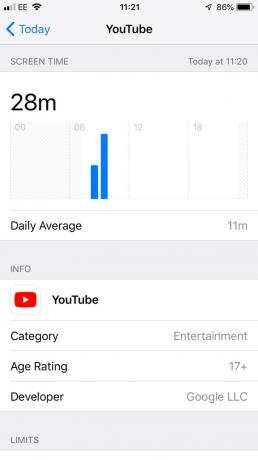
Jak korzystać z funkcji Czas ekranu, aby ograniczyć określone typy aplikacji
Dobrze jest wiedzieć, że zmarnowałeś kilka godzin swojego życia na YouTube, ale co właściwie możesz zrobić z tymi informacjami? Cóż, jeśli zauważysz, że spędzasz zbyt dużo czasu w mediach społecznościowych, grach lub innych aplikacjach, możesz użyć funkcji Czas przed ekranem, aby ustawić dzienny limit czasu dla określonych kategorii aplikacji.
Konfiguracja limitów aplikacji jest prosta.
Krok 1: Zacznij od przejścia do aplikacji Czas przed ekranem pod adresem Ustawienia > Czas ekranowy.
Krok 2: Następnie wybierz Limity aplikacji, i wtedy Dodaj limit.

Krok 3: Z listy dostępnych kategorii wybierz tę, dla której chcesz ustawić limit, i naciśnij Następny.
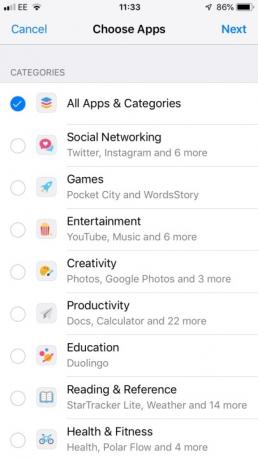
Krok 4: Ustaw minutnik i wybierz Dodać.
Twój licznik czasu pojawi się teraz na Limity aplikacji listę, a Czas przed ekranem powiadomi Cię, gdy osiągniesz dzienny limit dla tej kategorii. Kiedy uderzysz w ścianę, Screen Time powiadomi Cię o tym na pełnym ekranie. Tutaj jednak pojawia się siła woli, ponieważ możesz zignorować dzisiejszy limit lub dać sobie 15-minutowe przedłużenie. Tak jak Cyfrowa równowaga AndroidaFunkcja Czas przed ekranem firmy Apple umożliwia ustawienie dziennych limitów dla określonych aplikacji i całych kategorii aplikacji.
Jak korzystać z Przestoju i Zawsze zezwalaj
Zamiast stosować sztywne ograniczenie korzystania z aplikacji, możesz zamiast tego użyć opcji Przestój w Czasie ekranu, aby ustawić całkowity zakaz większości aplikacji w określonym przedziale czasu.
Krok 1: Ponownie, pierwszym krokiem jest udanie się do Ustawienia > Czas ekranowy.
Krok 2: Następnie wybierz Przestóji przesuń przełącznik, aby go włączyć.

Krok 3: Ustaw godzinę rozpoczęcia i zakończenia — niezależnie od tego, czy jest to pora snu, czy konkretna godzina „bez telefonu”.
Kiedy Przestój jest aktywny, będziesz mógł korzystać tylko z niewielkiej liczby standardowych aplikacji na swoim telefonie. Połączenia telefoniczne będą dozwolone, ale konieczne będzie ręczne oznaczenie aplikacji jako Zawsze dozwolone aby uzyskać do nich dostęp.

Krok 4: Wybierać Zawsze dozwolone w głównym menu Czasu przed ekranem.
Krok 5: Znajdź aplikacje, do których chcesz uzyskać dostęp w czasie przestoju i wybierz zieloną ikonę „+”, aby dodać ją do listy wyjątków.

Krok 6: Aby usunąć dozwoloną aplikację, wybierz czerwony „-”, a następnie potwierdź za pomocą Usunąć przycisk.
Tworzenie i zarządzanie kontem dziecka za pomocą funkcji Czas przed ekranem
Jest mnóstwo świetne aplikacje do kontroli rodzicielskiej dostępne, ale Czas przed ekranem to dobry sposób, aby monitorować, jak często Twoje dziecko korzysta z urządzenia z systemem iOS, do czego go używa, a także blokować nieautoryzowane zakupy i w inny sposób.
Krok 1: Zmierzać do Czas ekranowy, a następnie uderz Czas przed ekranem dla rodziny.
Krok 2: Będziesz wtedy musiał zalogować się do istniejącego Apple ID swojego dziecka lub utworzyć nowy.
Krok 3: Gdy to zrobisz, wybierz imię swojego dziecka w menu Czas przed ekranem. Włącz Czas przed ekranem dla konta swojego dziecka.

Krok 4: Stąd będziesz mógł użyć funkcji Czas przed ekranem, aby zobaczyć te same statystyki, które widzisz na swoim koncie, w tym używane aplikacje i czas ich używania. Możesz ustawić ograniczenia przestojów lub limity dzienne. Zamiast jednak ignorować samą prośbę, dziecko będzie mogło poprosić o dodatkowy czas dopiero po osiągnięciu dziennego limitu. Ta prośba pojawi się następnie na telefonie rodzica jako powiadomienie.
Krok 5: Jedno z najciekawszych elementów sterujących w Czasie przed ekranem znajduje się w Ograniczenia dotyczące treści i prywatności. Chociaż opcji jest zbyt wiele, aby je wymienić, w skrócie daje to kontrolę nad tym, czy Twoje dziecko może kupować w iTunes lub App Store, czy mogą uzyskać dostęp do muzyki, filmów lub podcastów dla dorosłych, a także blokować filmy, książki lub programy telewizyjne powyżej określonej oceny. Umożliwia nawet wyłączenie gier wieloosobowych lub jawnych wyników wyszukiwania w Internecie. Zdecydowanie warto się nad tym zastanowić, jeśli jesteś rodzicem zainteresowanym Internetem.
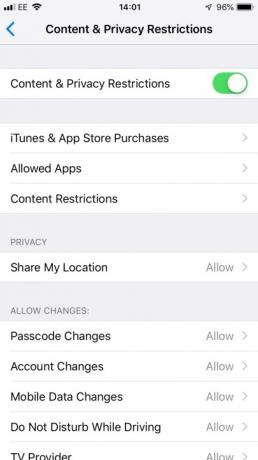
Zalecenia redaktorów
- iPadOS 17 właśnie sprawił, że moja ulubiona funkcja iPada stała się jeszcze lepsza
- Wścieknę się, jeśli iPhone 15 Pro nie dostanie tej jednej funkcji
- Jak pozbyć się cudzego identyfikatora Apple ID na swoim iPhonie
- Najnowszy iPhone SE firmy Apple może być Twój już dziś za 149 dolarów
- Instalacja istotnej aktualizacji zabezpieczeń dla urządzeń Apple zajmuje tylko kilka minut



